So beheben Sie das Problem mit dem Entladen des iPhone 11 nach dem neuen iOS-Update
Verschiedenes / / August 05, 2021
Eines der häufigsten Probleme auf Ihrem Smartphone ist das Entladen des Akkus. Dies kann bei jedem auftreten, bei iPhone oder Android und sogar bei Ihrem neuen Gerät. Manchmal kann das Ladegerät oder die Stromquelle ein Problem sein, und manchmal kann das neue Software-Update auch zum Entladen des Akkus führen. Wenn Sie ein iPhone 11-Benutzer sind und mit einem ähnlichen Problem konfrontiert sind, lesen Sie die nachstehende Anleitung. Hier haben wir Ihnen mitgeteilt, wie Sie das Problem mit dem Entladen des iPhone 11-Akkus nach dem neuen iOS-Update beheben können.
Meistens kommen die iPhones mit einer stabilen Systemversion, aber nach dem Erhalt eines neuen iOS-Updates sind einige der iPhone-Geräte sind mit vielen Problemen konfrontiert, wie z. B. Einfrieren des Bildschirms, Entladen des Akkus, Überhitzung, Systemverzögerung und Mehr. Kommen wir nun zum Problem der Batterieentladung bei Ihnen iPhone 11Schauen Sie sich einige der Tipps und Tricks an, die Ihnen helfen können.
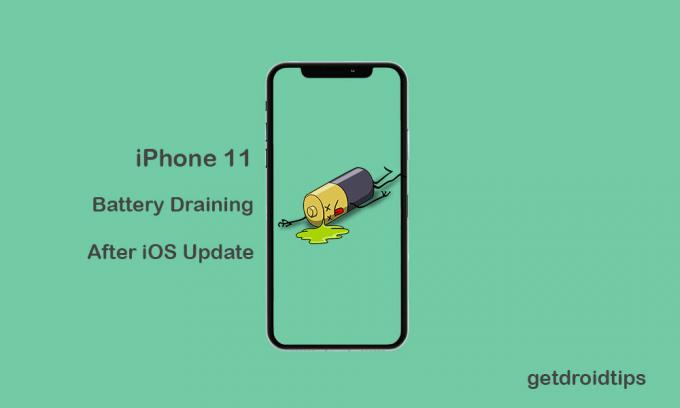
Inhaltsverzeichnis
-
1 Schritte zur Behebung des Problems mit dem Entladen des iPhone 11-Akkus nach dem neuen iOS-Update
- 1.1 1. Neustart des iPhone erzwingen
- 1.2 2. Aktualisieren Sie ausstehende Apps
- 1.3 3. Alle Einstellungen auf dem iPhone zurücksetzen
- 1.4 4. IPhone Daten zurücksetzen
- 1.5 5. Stellen Sie das iPhone von iOS Backup wieder her
Schritte zur Behebung des Problems mit dem Entladen des iPhone 11-Akkus nach dem neuen iOS-Update
In diesem Fall hat Apple derzeit das iOS 13.2.3-Update veröffentlicht, das zahlreiche Fehler und Stabilitätsprobleme aufweist. iOS 13 ist eine der fehlerhaftesten iOS-Versionen, die Apple jemals veröffentlicht hat, und dennoch kann das Unternehmen nicht alle Probleme gründlich beheben, da es versucht, so viele zusätzliche Funktionen bereitzustellen. Aus diesem Grund bleiben die Fehler oder Stabilitätsprobleme bei einigen letzten Updates nahezu gleich.
1. Neustart des iPhone erzwingen
- Drücken Sie zuerst schnell die Lauter-Taste und dann die Leiser-Taste.
- Drücken Sie anschließend schnell 10-15 Sekunden lang die Ein- / Aus-Taste, und Ihr Gerät wird zwangsweise neu gestartet.
- Sie können sehen, dass das Apple-Logo auf dem Bildschirm angezeigt wird. Warten Sie, bis das Gerät das System gestartet hat.
- Das ist es. Diese Methode löscht keine Ihrer Gerätedaten.
2. Aktualisieren Sie ausstehende Apps
- Gehen Sie auf Ihrem iPhone zum App Store.
- Tippen Sie unten auf die Kategorie Heute.
- Tippen Sie anschließend auf das Benutzerprofilsymbol in der oberen rechten Ecke des Bildschirms (Kontodetails).
- Scrollen Sie ein wenig nach unten und wählen Sie die Option Verfügbare Updates.
- Um Apps einzeln zu aktualisieren, tippen Sie neben jedem App-Namen auf die Schaltfläche Aktualisieren.
- Wenn Sie mehrere Apps aktualisieren möchten, tippen Sie auf die Option Alle aktualisieren, um sie gleichzeitig zu aktualisieren.
3. Alle Einstellungen auf dem iPhone zurücksetzen
Es ist ziemlich offensichtlich, dass einige Updates die iPhone-Einstellungen ohne Ihre Absicht zwangsweise überschreiben können. Dies bedeutet, dass auf Ihrem iPhone möglicherweise Probleme mit der Systemleistung oder dem Entladen des Akkus auftreten. Es wird dringend empfohlen, alle iPhone-Einstellungen zurückzusetzen, um die Systemstandards wieder herzustellen.
- Gehen Sie zu den iPhone-Einstellungen.
- Tippen Sie auf Allgemein.
- Scrollen Sie nach unten und tippen Sie auf Zurücksetzen.
- Tippen Sie anschließend in der Liste auf Alle Einstellungen zurücksetzen.
- Geben Sie Ihren Passcode ein und setzen Sie alle Einstellungen vollständig zurück.
Stellen Sie sicher, dass alle Funktionen, die nach dem Zurücksetzen deaktiviert sind, wieder aktiviert werden.
4. IPhone Daten zurücksetzen
Wenn das Zurücksetzen der Systemeinstellungen das Problem mit dem Entladen des Akkus noch nicht beheben kann, können Sie versuchen, die iPhone-Daten vollständig zurückzusetzen, einschließlich aller internen Inhalte und Einstellungen. Durch diesen Vorgang werden alle wichtigen Daten vollständig gelöscht. Daher sollten Sie zunächst eine vollständige Sicherung durchführen.
- Tippen Sie auf Ihrem iPhone auf das Menü Einstellungen.
- Wählen Sie Allgemein.
- Scrollen Sie nach unten und tippen Sie auf Zurücksetzen.
- Tippen Sie auf Alle Inhalte und Einstellungen aus der Liste löschen.
- Geben Sie Ihren Passcode ein, um die Aufgabe zu bestätigen.
- Warten Sie darauf und starten Sie Ihr Gerät neu.
Jetzt müssen Sie Ihr iPhone einrichten und sich erneut bei der Apple ID anmelden.
5. Stellen Sie das iPhone von iOS Backup wieder her
Auch nachdem das Zurücksetzen auf die Werkseinstellungen das Hauptproblem für Sie nicht behoben hat, können Sie Ihr iPhone jederzeit über iTunes aus dem iOS-Backup wiederherstellen.
- Schließen Sie Ihr iPhone über ein Lightning-Kabel an einen PC / Laptop an.
- Starten Sie iTunes auf Ihrem Windows oder einer älteren Mac-Version. Sie können die Finder-App öffnen, wenn Sie macOS Catalina verwenden.
- Drücken Sie nach dem Anschließen des Mobilteils schnell die Lauter-Taste und dann auch die Leiser-Taste.
- Drücken Sie anschließend lange die Ein- / Aus-Taste, bis der Wiederherstellungsmodus oder Mit iTunes verbinden auf dem Bildschirm angezeigt wird.
- Halten Sie die Ein- / Aus-Taste gedrückt, wenn Sie das Apple-Logo sehen. Es wird automatisch in den Wiederherstellungsmodus gestartet.
- Eine Popup-Nachricht wird wie "Mit iTunes verbinden" angezeigt. Befolgen Sie die Anweisungen auf dem Bildschirm und wählen Sie die Option Wiederherstellen, um alle gesicherten Daten auf Ihrem PC über iTunes wiederherzustellen.
- Trennen Sie das iPhone vom Computer und starten Sie es neu.
Stellen Sie sicher, dass Sie bereits die vorherige Version von iOS gesichert haben, die Sie bei Bedarf wiederherstellen werden.
Immer noch keine zufriedenstellenden Ergebnisse? Sie sollten das Ladegerät und den Ladeanschluss Ihres iPhones überprüfen. Verwenden Sie anstelle von Powerbanks eine geeignete Stromquelle, um maximale Ergebnisse zu erzielen.
Subodh liebt es, Inhalte zu schreiben, egal ob es sich um technische oder andere Themen handelt. Nachdem er ein Jahr lang auf einem Tech-Blog geschrieben hat, wird er begeistert davon. Er liebt es, Spiele zu spielen und Musik zu hören. Abgesehen vom Bloggen macht er süchtig nach den Builds von Gaming-PCs und Smartphone-Lecks.



